- Impression
Liste des appareils Plug And Play qui fonctionnent avec Tulip
Voici quelques exemples d'appareils "plug an play" dans Tulip, et comment commencer à les utiliser.
Tulip supporte une large gamme d'appareils. Beaucoup de ces appareils sont prêts à l'emploi, ce qui signifie que vous pouvez les brancher sur un appareil Tulip Edge et commencer à les utiliser immédiatement.
La plupart des appareils sont également prêts à l'emploi avec un ordinateur Windows qui exécute l'application Tulip Player, et aucun appareil Tulip Edge n'est nécessaire.
Voici une liste de quelques appareils plug-and-play supportés par Tulip. Si vous souhaitez voir la liste complète, consultez notre bibliothèque d'appareils.
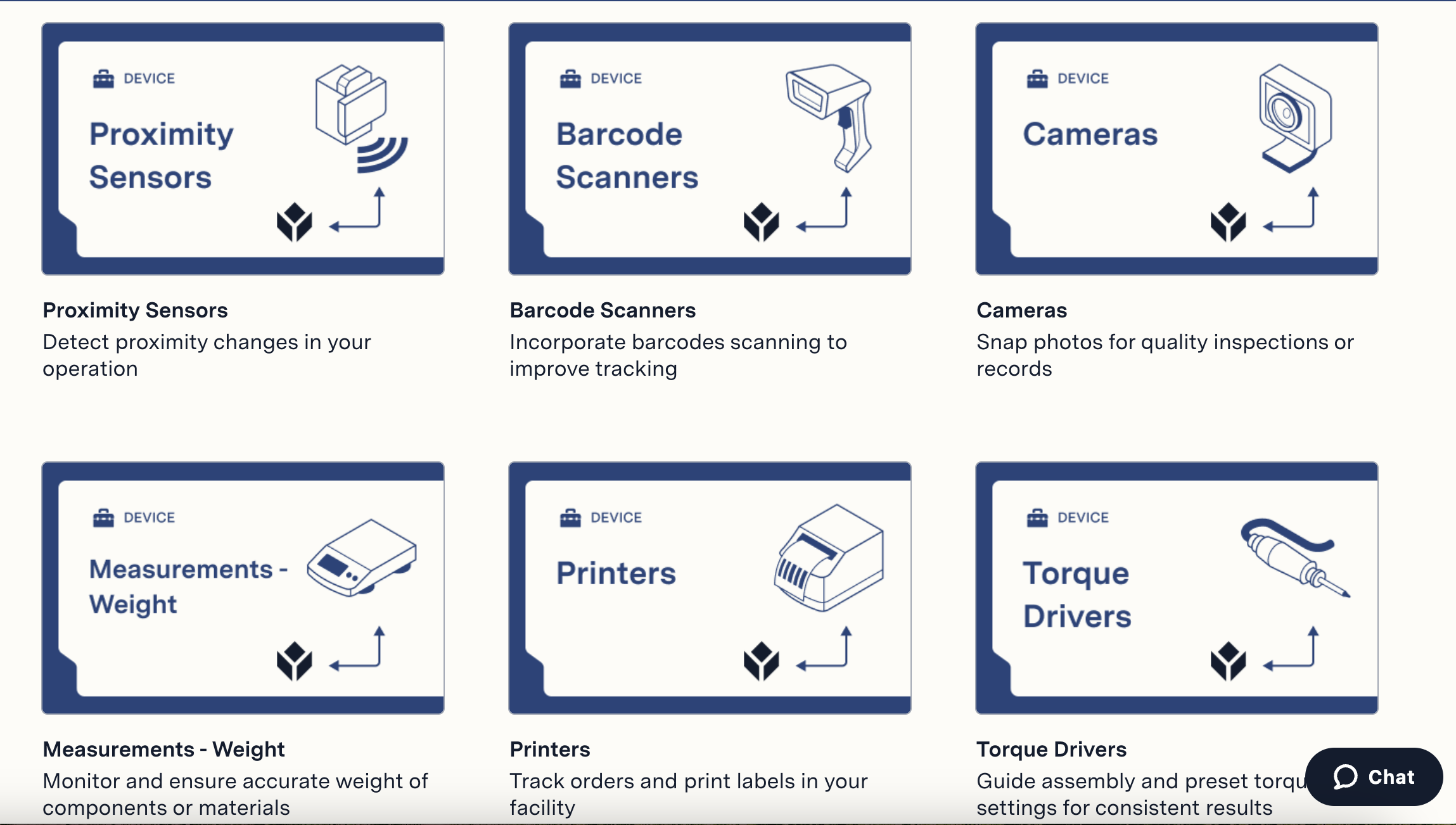
Lecteurs de codes-barres
:::(Info) (NOTE) Tulip peut également scanner des codes-barres et des codes QR via l'appareil photo intégré de votre appareil. Consultez cet article pour plus de détails:: :
La plupart des lecteurs de codes-barres sont prêts à l'emploi à la fois sur l'appareil Tulip Edge et sur les ordinateurs Windows.
Voici quelques lecteurs de codes-barres populaires que nous prenons en charge dès leur sortie de l'appareil :
- Honeywell 3800G
- Honeywell 1900gsr-2usb
- Honeywell 7580G-2
- Symcode MJ-4000 sans fil
- Datalogic QuickScan Lite QW2011
- Wasp WDI4600 2D
Dans de nombreux autres cas, Tulip pourra fonctionner avec votre lecteur de codes-barres après quelques étapes de configuration dans le Tulip Edge Device ou le Tulip Player.
Pour fonctionner avec Tulip, le lecteur de codes-barres doit être configuré pour émuler un clavier avec un suffixe CR. Cela signifie que lorsque vous branchez le code-barres sur votre ordinateur, celui-ci doit le reconnaître comme un clavier, et lorsque vous scannez un code-barres, le lecteur de codes-barres doit taper le code-barres suivi d'un saut de ligne.
Par exemple, les lecteurs de codes-barres Honeywell doivent être configurés conformément au manuel de l'utilisateur, en scannant le mode "Laptop Direct Connect with CR Suffix".
La procédure de configuration varie d'un lecteur de codes-barres à l'autre. Pour obtenir les spécifications de configuration, vous devez consulter le manuel d'utilisation de l'appareil.
Voicicomment configurer votre lecteur de code-barres avec Tulip s'il n'est pas inclus dans la bibliothèque d'appareils.
Si votre lecteur de codes-barres supporte les codes QR, Tulip sera également capable de stocker les valeurs de ces codes QR.
Pédales
Tulip supporte la pédale simple USB iKKEGOL. Elle est prête à l'emploi à la fois sur les appareils Tulip Edge et sur les ordinateurs Windows avec l'application Tulip Player.
Lecteurs RFID
Les lecteurs RFID supportés par Tulip sont prêts à l'emploi à la fois sur le matériel Tulip Edge et sur les ordinateurs Windows avec l'application Tulip Player, et peuvent être utilisés par les opérateurs pour se connecter.
Il suffit de connecter le lecteur RFID à un appareil Tulip Edge ou à un ordinateur Windows équipé de Tulip Player, et lorsqu'un opérateur scanne son badge RFID, il est connecté à cette station Tulip. Vous pouvez faire correspondre l'ID d'un badge RFID avec l'utilisateur sur la page des utilisateurs.
Les lecteurs RFID peuvent également être utilisés pour produire des sorties comme un lecteur standard. Dans certains cas, il ne s'agit pas de l'utilisation par défaut, vous devrez donc contacter support@tulip.co pour activer cette fonctionnalité. Une fois cette opération effectuée, le lecteur RFID pourra être sélectionné en tant que dispositif dans les déclencheurs de l'éditeur d'applications, comme ci-dessous.

Pour toutes les instances de Tulip créées après la V177, l'état par défaut est d'utiliser les dispositifs RFID dans les déclencheurs.
Notez que ce changement désactivera l'option "scan in".
Les lecteurs RFID suivants sont pris en charge :
Si vous achetez également des badges RFID (plutôt que d'utiliser des badges existants que votre organisation possède déjà), nous recommandons les cartes HID Prox Cards D8236 de Bosch Security Video. Ces badges sont prêts à l'emploi avec les lecteurs RFID pris en charge et ne nécessitent aucune configuration du lecteur ou des badges.
Si vous utilisez des badges que votre organisation possède déjà, vous devrez peut-être configurer le lecteur RFID pour qu'il scanne correctement les badges RFID de votre organisation. Vous devez tester la lecture des badges RFID de votre organisation à l'aide des lecteurs RFID avant d'utiliser le lecteur RFID avec Tulip. Vous pouvez tester le scanner RFID en le branchant sur votre ordinateur - votre ordinateur le reconnaîtra comme un clavier et le scanner RFID saisira les identifiants des badges au fur et à mesure que vous les scannerez.
Pieds à coulisse numériques
Les pieds à coulisse numériques pris en charge par Tulip sont prêts à l'emploi sur les appareils Tulip Edge et Windows Player.
Tulip prend en charge les pieds à coulisse numériques suivants :
- Les pieds à coulisse Insize qui supportent le câble de sortie de données
- Les pieds à coulisse Mitutoyo qui supportent le protocole SPC
Capteur de température et d'humidité
Tulip supporte le capteur de température et d'humidité Lascar EL-USB-RT. Il est prêt à l'emploi sur les appareils Tulip Edge uniquement.
Si vous souhaitez intégrer un appareil qui n'est pas listé sur notre page d'appareils, faites-le nous savoir et nous pourrons vous aider avec des services de configuration et d'intégration pour une large gamme d'appareils supplémentaires.

